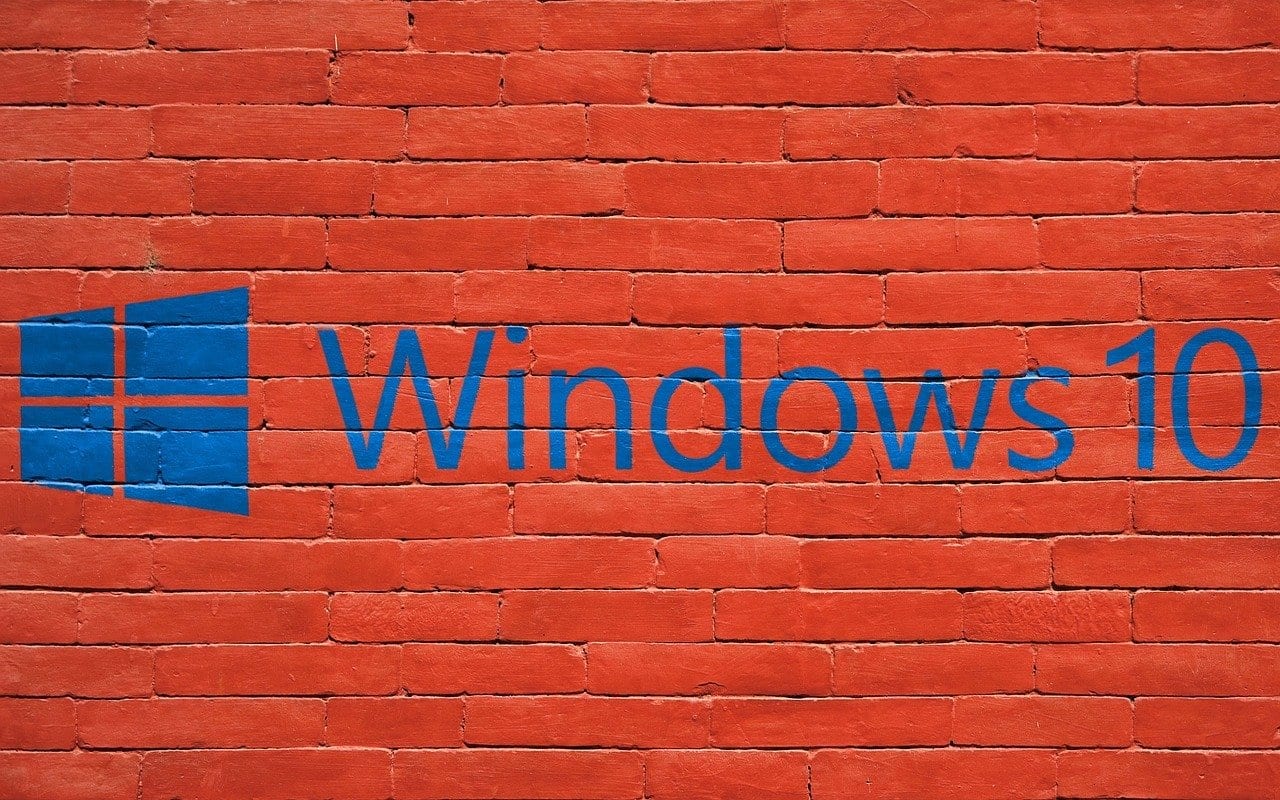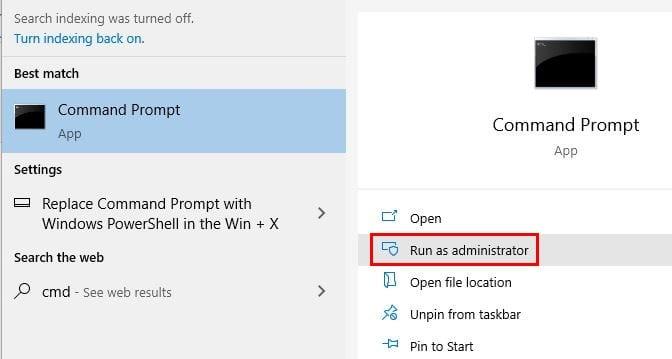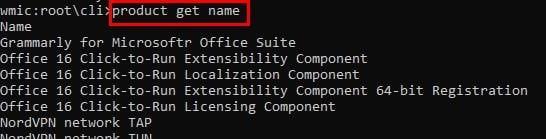Quando ottieni il tuo computer per la prima volta, inizi a installare tutti i tipi di programmi. Pensi di aver bisogno di software per questo e quello. Col tempo, ti rendi conto che ci sono alcuni programmi di cui puoi vivere senza e che devi disinstallare. In questo modo, contribuirai a migliorare le prestazioni del tuo computer e potrai trovare i programmi di cui hai bisogno più velocemente.
Certo, ci sono diversi modi per disinstallare un programma , ma se disinstalli un software, l'utilizzo del prompt dei comandi è più veloce. È un'idea ancora migliore se devi già usare il prompt dei comandi per qualcos'altro e vuoi anche fare un po' di pulizia del software.
Usa il prompt dei comandi per rimuovere un programma su Windows 10
Cerca il prompt dei comandi e aprilo come amministratore.
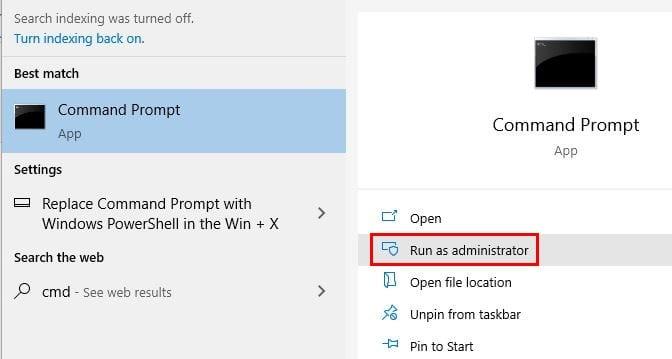
Una volta aperto il prompt dei comandi , digita: wmic . Quello che fanno questi personaggi è che ti permettono di usare le operazioni di Strumentazione gestione Windows. Quindi il prompt dei comandi può trovare il software che desideri disinstallare, devi vedere il suo nome esatto; in altre parole, come è registrato sul tuo computer. Ad esempio, supponiamo che tu voglia disinstallare NordVPN . Se digiti solo NordVPN e non come appare sul tuo computer, puoi facilmente ricevere un messaggio di errore.
Per ottenere un elenco di nomi di programmi, digita: product get name .
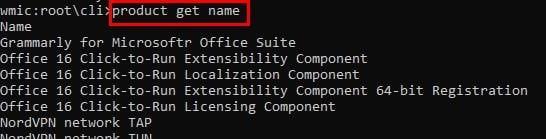
Una volta trovato il nome esatto del programma che si desidera disinstallare, il layout sarà il seguente: product where name="nome programma" call uninstall. Ricorda che devi cambiare il nome del programma per il software che vuoi disinstallare. Ad esempio, supponiamo che tu voglia disinstallare NordVPN . Nell'immagine sopra, si dice che il nome del programma è NordVPN network TAP. Affinché il comando funzioni, devo inserire: product where name="NordVPN network TAP" call uninstall .
Dopo aver inserito questo comando, ti verrà chiesto se sei sicuro di voler disinstallare questo programma poiché non è possibile tornare indietro. Digita Y per disinstallare e N per annullare. Se tocchi l'opzione Y, vedrai un messaggio che il metodo è stato eseguito correttamente.
Pensieri finali
Se usi regolarmente il prompt dei comandi per altre attività e ricordi che devi disinstallare un programma, perché lasciare il prompt dei comandi quando puoi disinstallarlo da lì? Pensi che questo diventerà il tuo metodo preferito quando si tratta di disinstallare programmi? Condividi i tuoi pensieri nei commenti qui sotto.